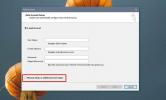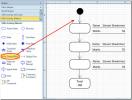PowerPoint 2010 Sunum Slaydındaki Tüm Değişiklikleri Sıfırla
PowerPoint’in sunum slaydını biçimlendirmek kolaydır ve çok sayıda metin ve stil biçimlendirmeniz vardır içindeki tüm slaytların görünümünü hızlı bir şekilde özelleştirmek için elinizin altındaki araçlar sunum. Ancak, orijinal biçimlendirmeye veya varsayılan biçimlendirmeye geri dönmek istediğinizde, sunu slaytlarında yapılan tüm değişiklikleri geri almak için Ctrl + Z tuşlarına birkaç kez basmanız gerekir. Ctrl + Z / Undo işlevi içerik kutularına uygulanan en iyi biçimlendirmeyi seçmenin kolay bir yolunu sunarken ve metin, kişinin yaptığı tüm değişiklikleri geri alması gereken bir durumda oldukça sıkıcı hale gelir. slaytlar. PowerPoint 2010 bu sorun için tek tıklamayla bir çözüm sunar; varsayılan bağlam yer tutucusunu ve metni geri yüklemek için programlanmış bir Sıfırla düğmesi içerir metin, zengin içerik (resimler, videolar, animasyon) ve diğer gömülü değişiklikler yapmadan biçimlendirme itiraz ediyor. Bu yazıda varsayılan biçimlendirme stilini geri yüklemenin basit bir yoluna bakacağız.
Sunumda yaptığınız biçimlendirmeyle ilgili tüm değişiklikleri sıfırlamanız veya varsayılan biçimlendirmeye geri dönmeniz gerekiyorsa uygulanan temayı değiştirmeden sunuyu açın, Ana Sayfa sekmesine gidin ve Slaytlar grubundan Sıfırla'yı tıklayın.

Bu, sunum slaydına uyguladığınız tüm biçimlendirmeleri sıfırlayacaktır.

Burada Sıfırla düğmesinin yalnızca geçerli slaydın varsayılan biçimlendirmesini geri yüklediğini ve sununuza dahil edilen diğer slaytları etkilemediğini belirtmek gerekir. Bu nedenle, tüm slaytların varsayılan biçimlendirmesini geri yüklemek için, her slaydı el ile seçmeniz ve ardından Sıfırla düğmesini tıklamanız gerekir.
Arama
Yakın Zamanda Gönderilenler
Outlook'a Microsoft Hesabı ekleme
Pencere 10'u aşağıdakilerle birlikte kullanabilirsiniz: yerel bir h...
Excel Elektronik Tablosunu Bağlayarak MS Visio 2010'da Diyagram Oluşturma
Microsoft Visio, çok sayıda araç, işlev, özellik ve daha fazlasını ...
Office 365'te görüntüler için otomatik olarak oluşturulan Alt Metni değiştirme
Alternatif metin, çoğunlukla çevrimiçi bulduğunuz resimlerle ilişki...